সুচিপত্র
টিউটোরিয়ালটি এক্সেলে জন্মদিন থেকে বয়স জানার বিভিন্ন উপায় দেখায়। আপনি অনেকগুলি সম্পূর্ণ বছর হিসাবে বয়স গণনা করার জন্য মুষ্টিমেয় সূত্র শিখবেন, আজকের তারিখ বা একটি নির্দিষ্ট তারিখে বছর, মাস এবং দিনে সঠিক বয়স পাবেন৷
গণনা করার জন্য কোনও বিশেষ ফাংশন নেই Excel এ বয়স, তবে জন্ম তারিখকে বয়সে রূপান্তর করার কয়েকটি ভিন্ন উপায় রয়েছে। এই টিউটোরিয়ালটি প্রতিটি উপায়ের সুবিধা এবং অসুবিধাগুলি ব্যাখ্যা করবে, এক্সেলে কীভাবে একটি নিখুঁত বয়স গণনা সূত্র তৈরি করতে হয় এবং কিছু নির্দিষ্ট কাজ সমাধানের জন্য এটিকে পরিবর্তন করতে হয় তা দেখায়৷
তারিখ থেকে কীভাবে বয়স গণনা করা যায় এক্সেলের জন্ম
দৈনিক জীবনে, প্রশ্ন " আপনার বয়স কত? " সাধারণত একটি উত্তর বোঝায় যে আপনি কত বছর বেঁচে আছেন। মাইক্রোসফ্ট এক্সেলে, আপনি মাস, দিন, ঘন্টা এবং এমনকি মিনিটের মধ্যে একটি সঠিক বয়স গণনা করার জন্য একটি সূত্র তৈরি করতে পারেন। তবে আসুন ঐতিহ্যগত হই, এবং প্রথমে DOB থেকে বছরগুলিতে বয়স কীভাবে গণনা করতে হয় তা শিখি।
বছরে বয়সের জন্য বেসিক এক্সেল সূত্র
আপনি কীভাবে সাধারণত কারও বয়স নির্ণয় করেন? শুধু বর্তমান তারিখ থেকে জন্ম তারিখ বিয়োগ করে। এই প্রচলিত বয়স সূত্রটি Excel-এও ব্যবহার করা যেতে পারে।
একটি জন্মতারিখ B2 কক্ষে অনুমান করে, বছরগুলিতে বয়স গণনা করার সূত্রটি নিম্নরূপ:
=(TODAY()-B2)/365
সূত্রের প্রথম অংশ (TODAY()-B2) বর্তমান তারিখ এবং জন্ম তারিখের মধ্যে পার্থক্যটি দিন এবং তারপরে আপনি সেটিকে ভাগ করবেনসেল রেফারেন্স বা mm/dd/yyyy বিন্যাসে একটি তারিখ।
সম্পন্ন!

নির্বাচিত ঘরে মুহূর্তের মধ্যে সূত্রটি ঢোকানো হয়, এবং আপনি কলামের নিচে অনুলিপি করতে ফিল হ্যান্ডেলটিতে ডাবল-ক্লিক করেন।

আপনি হয়তো লক্ষ্য করেছেন, আমাদের এক্সেল বয়স ক্যালকুলেটর দ্বারা তৈরি করা সূত্রটি আমরা এখন পর্যন্ত আলোচনা করেছি তার চেয়ে জটিল, কিন্তু এটি "দিন" এবং "দিন" এর মতো সময়ের একক এবং বহুবচনকে পূরণ করে।
আপনি যদি "0 দিন" এর মত শূন্য ইউনিট থেকে মুক্তি পেতে চান, তাহলে করবেন না শূন্য ইউনিট দেখান চেক বক্স:

আপনি যদি এই বয়স ক্যালকুলেটর পরীক্ষা করার পাশাপাশি এক্সেলের জন্য আরও 60টি সময় সাশ্রয়ী অ্যাড-ইন আবিষ্কার করতে আগ্রহী হন, তাহলে আপনাকে আমাদের আল্টিমেট স্যুটের একটি ট্রায়াল সংস্করণ ডাউনলোড করতে স্বাগতম এই পোস্ট।
কিভাবে নির্দিষ্ট বয়স হাইলাইট করবেন (কম বা তার বেশি নির্দিষ্ট বয়স)
কিছু পরিস্থিতিতে, আপনাকে শুধুমাত্র Excel-এ বয়স গণনা করতে হবে না, সেই সাথে এমন সেলগুলিকে হাইলাইট করতে হবে যেগুলি একটি নির্দিষ্ট বয়সের কম বা তার বেশি বয়সের।
যদি আপনার বয়স গণনার সূত্র সম্পূর্ণ বছরের সংখ্যা প্রদান করে, তারপর আপনি এইগুলির মতো একটি সাধারণ সূত্রের উপর ভিত্তি করে একটি নিয়মিত শর্তাধীন বিন্যাস নিয়ম তৈরি করতে পারেন:
- এর সমান বা তার বেশি বয়স হাইলাইট করতে18: =$C2>=18
- 18 বছরের কম বয়সীদের হাইলাইট করতে: =$C2<18
যেখানে C2 হল বয়স কলামের শীর্ষ-সবচেয়ে সেল (এর অন্তর্ভুক্ত নয় কলাম শিরোনাম)।

কিন্তু যদি আপনার সূত্রটি বছর এবং মাস বা বছর, মাস এবং দিনে বয়স প্রদর্শন করে? এই ক্ষেত্রে, আপনাকে একটি DATEDIF সূত্রের উপর ভিত্তি করে একটি নিয়ম তৈরি করতে হবে যা জন্ম তারিখ থেকে বছরগুলিতে বয়স গণনা করে৷
ধরুন জন্মতারিখগুলি সারি 2 দিয়ে শুরু হওয়া B কলামে রয়েছে, সূত্রগুলি নিম্নরূপ:
- বয়স হাইলাইট করতে এর কম 18 (হলুদ):
=DATEDIF($B2, TODAY(),"Y")<18 - বয়স হাইলাইট করতে 18 এবং 65 (সবুজ):
=AND(DATEDIF($B2, TODAY(),"Y")>=18, DATEDIF($B2, TODAY(),"Y")<=65) - বয়স হাইলাইট করতে ওভার 65 (নীল):
=DATEDIF($B2, TODAY(),"Y")>65
উপরের সূত্রগুলির উপর ভিত্তি করে নিয়ম তৈরি করতে, আপনি যে ঘরগুলি বা সম্পূর্ণ সারিগুলি হাইলাইট করতে চান তা নির্বাচন করুন , হোম ট্যাবে যান > শৈলী গ্রুপ, এবং ক্লিক করুন শর্তাধীন বিন্যাস > নতুন নিয়ম… > ব্যবহার করুন কোন কক্ষগুলি ফর্ম্যাট করতে হবে তা নির্ধারণ করার জন্য একটি সূত্র ।
বিস্তারিত পদক্ষেপগুলি এখানে পাওয়া যাবে: সূত্রের উপর ভিত্তি করে একটি শর্তসাপেক্ষ বিন্যাস নিয়ম কীভাবে তৈরি করা যায়।
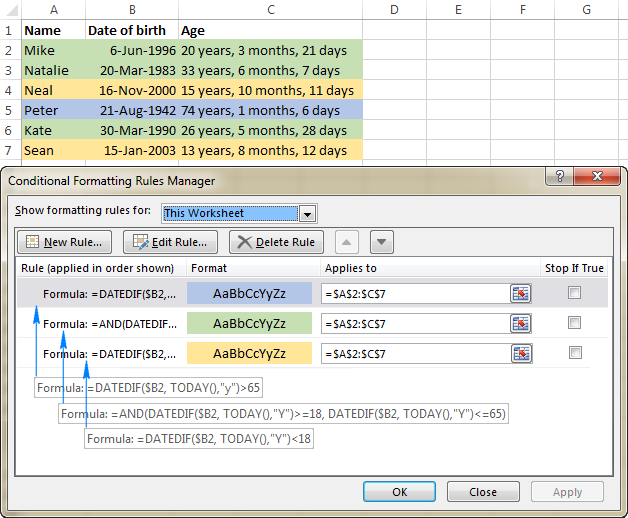
এভাবে আপনি Excel এ বয়স গণনা করবেন। আমি আশা করি সূত্রগুলি আপনার জন্য শিখতে সহজ ছিল এবং আপনি সেগুলিকে আপনার ওয়ার্কশীটে চেষ্টা করবেন। পড়ার জন্য আপনাকে ধন্যবাদ এবং আশা করি আগামী সপ্তাহে আমাদের ব্লগে দেখা হবে!
উপলভ্য ডাউনলোড
Excel বয়স গণনার উদাহরণ (.xlsx ফাইল)
আলটিমেট স্যুট 14-দিন সম্পূর্ণরূপে - কার্যকরী সংস্করণ (.exe ফাইল)
বছরের সংখ্যা পেতে 365 দ্বারা সংখ্যা।সূত্রটি স্পষ্ট এবং মনে রাখা সহজ, তবে একটি ছোট সমস্যা রয়েছে। বেশিরভাগ ক্ষেত্রে, এটি নীচের স্ক্রিনশটে প্রদর্শিত হিসাবে একটি দশমিক সংখ্যা প্রদান করে।
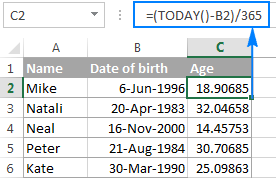
সম্পূর্ণ বছরের সংখ্যা প্রদর্শন করতে, দশমিককে নিচের দিকে বৃত্তাকার করতে INT ফাংশন ব্যবহার করুন নিকটতম পূর্ণসংখ্যা:
=INT((TODAY()-B2)/365)

অসুবিধা: Excel এ বয়সের এই সূত্রটি ব্যবহার করলে বেশ সঠিক ফলাফল পাওয়া যায়, কিন্তু ত্রুটিহীন নয়। এক বছরে গড় দিনের সংখ্যা দিয়ে ভাগ করলে বেশিরভাগ সময় ভালো কাজ করে, কিন্তু কখনও কখনও এটি বয়স ভুল হয়ে যায়। উদাহরণস্বরূপ, যদি কেউ 29 ফেব্রুয়ারি জন্মগ্রহণ করে এবং আজ 28 ফেব্রুয়ারি, সূত্রটি একজন ব্যক্তিকে একদিন বড় করে তুলবে।
বিকল্প হিসাবে, আপনি 365 এর পরিবর্তে 365.25 দ্বারা ভাগ করতে পারেন কারণ প্রতি চতুর্থ বছরে 366 আছে দিন যাইহোক, এই পদ্ধতিটিও নিখুঁত নয়। উদাহরণ স্বরূপ, আপনি যদি এমন একটি শিশুর বয়স গণনা করছেন যে এখনও একটি লিপ ইয়ারে বেঁচে থাকেনি, তাহলে 365.25 দিয়ে ভাগ করলে একটি ভুল ফলাফল আসে৷
সামগ্রিকভাবে, বর্তমান তারিখ থেকে জন্ম তারিখ বিয়োগ করা খুব ভালো কাজ করে৷ স্বাভাবিক জীবন, কিন্তু এক্সেলে আদর্শ পদ্ধতি নয়। এই টিউটোরিয়ালে আরও, আপনি কয়েকটি বিশেষ ফাংশন শিখবেন যা বছরের নির্বিশেষে ত্রুটিহীনভাবে বয়স গণনা করে।
YEARFRAC ফাংশন দিয়ে জন্ম তারিখ থেকে বয়স গণনা করুন
রূপান্তর করার আরও নির্ভরযোগ্য উপায় DOB to age Excel এ YEARFRAC ফাংশন ব্যবহার করছে যাবছরের ভগ্নাংশ প্রদান করে, অর্থাত্ দুটি তারিখের মধ্যে পুরো দিনের সংখ্যা৷
YEARFRAC ফাংশনের সিনট্যাক্স নিম্নরূপ:
YEARFRAC(start_date, end_date, [basis])The প্রথম দুটি যুক্তি সুস্পষ্ট এবং খুব কমই কোন অতিরিক্ত ব্যাখ্যা প্রয়োজন। ভিত্তি হল একটি ঐচ্ছিক যুক্তি যা ব্যবহার করার জন্য দিন গণনার ভিত্তিতে নির্ধারণ করে৷
একটি সম্পূর্ণ সত্য বয়স সূত্র তৈরি করতে, YEARFRAC ফাংশনে নিম্নলিখিত মানগুলি সরবরাহ করুন:
- শুরু_তারিখ - জন্ম তারিখ।
- শেষ_তারিখ - আজকের তারিখটি ফেরত দেওয়ার জন্য TODAY() ফাংশন।
- ভিত্তি - ভিত্তি ব্যবহার করুন 1 যা Excel কে প্রতি মাসে প্রকৃত দিনের সংখ্যাকে বছরে প্রকৃত দিনের সংখ্যা দিয়ে ভাগ করতে বলে।
উপরেরটি বিবেচনা করে, গণনার জন্য একটি এক্সেল সূত্র জন্ম তারিখ থেকে বয়স নিম্নরূপ:
YEARFRAC( জন্ম তারিখ, TODAY(), 1)মানে জন্মতারিখটি সেল B2-এ রয়েছে, সূত্রটি নিম্নলিখিত আকার নেয়:<3
=YEARFRAC(B2, TODAY(), 1)

আগের উদাহরণের মত, YEARFRAC ফাংশনের ফলাফলও একটি দশমিক সংখ্যা। এটি ঠিক করতে, শেষ আর্গুমেন্টে 0 দিয়ে রাউন্ডডাউন ফাংশনটি ব্যবহার করুন কারণ আপনি কোন দশমিক স্থান চান না।
সুতরাং, এখানে Excel এ বয়স গণনা করার জন্য একটি উন্নত YEARFRAC সূত্র দেওয়া হল:
=ROUNDDOWN(YEARFRAC(B2, TODAY(), 1), 0)

ডেটডিআইএফ দিয়ে এক্সেলে বয়স গণনা করুন
DATEDIF(start_date, end_date, unit)এই ফাংশনটি ইউনিট যুক্তিতে আপনি যে মান সরবরাহ করেন তার উপর নির্ভর করে এই ফাংশনটি বিভিন্ন সময়ের এককে যেমন বছর, মাস এবং দিনের মধ্যে দুটি তারিখের মধ্যে পার্থক্য ফিরিয়ে দিতে পারে:
- Y - শুরু এবং শেষ তারিখের মধ্যে সম্পূর্ণ বছর এর সংখ্যা প্রদান করে।
- M - এর মধ্যে সম্পূর্ণ মাস এর সংখ্যা প্রদান করে তারিখগুলি৷
- D - দুটি তারিখের মধ্যে দিনের সংখ্যা প্রদান করে৷
- YM - দিন এবং বছর উপেক্ষা করে মাস প্রদান করে৷
- MD - মাস এবং বছর উপেক্ষা করে দিন এর মধ্যে পার্থক্য ফেরত দেয়।
- YD - বছর উপেক্ষা করে দিন এর মধ্যে পার্থক্য ফেরত দেয়।
যেহেতু আমরা বয়স বছর এ গণনা করার লক্ষ্য রাখি, তাই আমরা "y" ইউনিট ব্যবহার করছি:
DATEDIF( জন্ম তারিখ , TODAY(), "y")এই উদাহরণে, DOB সেল B2 এ রয়েছে, এবং আপনি এই সেলটিকে আপনার বয়স সূত্রে উল্লেখ করেছেন:
=DATEDIF(B2, TODAY(), "y")

কোন অতিরিক্ত রাউন্ডিং ফাংশন এই ক্ষেত্রে প্রয়োজন নেই কারণ t সহ একটি DATEDIF সূত্র he "y" ইউনিট পূর্ণ বছরের সংখ্যা গণনা করে:

জন্মদিন থেকে বছর, মাস এবং দিনে কীভাবে বয়স বের করা যায়
যেমন আপনি দেখেছেন , ব্যক্তিটি যে পূর্ণ বছর বেঁচে আছে তার সংখ্যা হিসাবে বয়স গণনা করা সহজ, তবে এটি সর্বদা যথেষ্ট নয়। আপনি যদি সঠিক বয়স জানতে চান, অর্থাৎ কারো জন্ম তারিখ এবং বর্তমান তারিখের মধ্যে কত বছর, মাস এবং দিন আছে, 3 লিখুনবিভিন্ন DATEDIF ফাংশন:
- বছরের সংখ্যা পেতে:
=DATEDIF(B2, TODAY(), "Y") - মাসের সংখ্যা পেতে:
=DATEDIF(B2, TODAY(), "YM") - দিনের সংখ্যা পেতে:
=DATEDIF(B2,TODAY(),"MD")
যেখানে B2 জন্ম তারিখ।
এবং তারপরে, উপরের ফাংশনগুলিকে একটি একক সূত্রে সংযুক্ত করুন, এইভাবে:
=DATEDIF(B2,TODAY(),"Y") & DATEDIF(B2,TODAY(),"YM") & DATEDIF(B2,TODAY(),"MD")
উপরের সূত্রটি একটি একক টেক্সট স্ট্রিং-এ সংযুক্ত 3টি সংখ্যা (বছর, মাস এবং দিন) প্রদান করে, যেমনটি নীচের স্ক্রিনশটে দেখানো হয়েছে:

অনেক অর্থবোধক নয়, উহ ? ফলাফলগুলিকে আরও অর্থপূর্ণ করতে, সংখ্যাগুলিকে কমা দিয়ে আলাদা করুন এবং প্রতিটি মানের অর্থ কী তা সংজ্ঞায়িত করুন:
=DATEDIF(B2,TODAY(),"Y") & " Years, " & DATEDIF(B2,TODAY(),"YM") & " Months, " & DATEDIF(B2,TODAY(),"MD") & " Days"
ফলাফল এখন অনেক ভাল দেখাচ্ছে:

সূত্রটি দুর্দান্ত কাজ করে, তবে আপনি শূন্য মান লুকিয়ে এটিকে আরও উন্নত করতে পারেন৷ এর জন্য, 3টি IF স্টেটমেন্ট যোগ করুন যা 0 এর জন্য চেক করে, প্রতিটি DATEDIF প্রতি একটি করে:
=IF(DATEDIF(B2, TODAY(),"y")=0,"",DATEDIF(B2, TODAY(),"y")&" years, ")& IF(DATEDIF(B2, TODAY(),"ym")=0,"",DATEDIF(B2, TODAY(),"ym")&" months, ")& IF(DATEDIF(B2, TODAY(),"md")=0,"",DATEDIF(B2, TODAY(),"md")&" days")
নিম্নলিখিত স্ক্রিনশটটি এক্সেলের চূড়ান্ত বয়সের সূত্রটি কার্যকর করে দেখায় - এটি বছর, মাসে বয়স দেখায়, এবং দিন, শুধুমাত্র অ-শূন্য মানগুলি প্রদর্শন করা হচ্ছে:
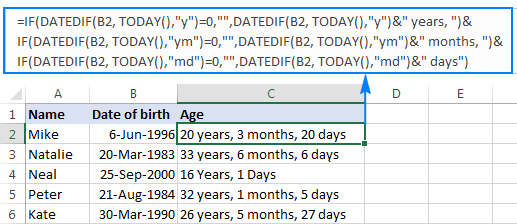
টিপ। আপনি যদি বছর এবং মাসে বয়স গণনা করার জন্য একটি এক্সেল সূত্র খুঁজছেন, তাহলে উপরের সূত্রটি নিন এবং শেষ IF(DATEDIF()) ব্লকটি সরিয়ে দিন যা দিন গণনা করে।
এর জন্য নির্দিষ্ট সূত্র এক্সেলে বয়স গণনা করুন
উপরে আলোচিত জেনেরিক বয়স গণনার সূত্রগুলো বেশিরভাগ ক্ষেত্রেই দারুণ কাজ করে। কিছু পরিস্থিতিতে, তবে, আপনার খুব নির্দিষ্ট কিছুর প্রয়োজন হতে পারে। অবশ্যই, প্রতিটি কভার করা সম্ভব নয়এবং প্রতিটি দৃশ্যকল্প, তবে নিম্নলিখিত উদাহরণগুলি আপনাকে আপনার নির্দিষ্ট কাজের উপর নির্ভর করে কীভাবে একটি বয়সের সূত্র পরিবর্তন করতে পারে সে সম্পর্কে কিছু ধারণা দেবে।
এক্সেলে একটি নির্দিষ্ট তারিখে বয়স কীভাবে গণনা করবেন
যদি আপনি একটি নির্দিষ্ট তারিখে কারো বয়স জানতে চান, উপরে আলোচিত DATEDIF বয়স সূত্রটি ব্যবহার করুন, কিন্তু 2য় আর্গুমেন্টে TODAY() ফাংশনটিকে নির্দিষ্ট তারিখের সাথে প্রতিস্থাপন করুন।
মানে জন্ম তারিখটি B1-এ আছে, নিম্নলিখিত সূত্রটি 1 জানুয়ারী 2020 তারিখে বয়স ফিরিয়ে দেবে:
=DATEDIF(B1, "1/1/2020","Y") & " Years, " & DATEDIF(B1, "1/1/2020","YM") & " Months, " & DATEDIF(B1, "1/1/2020", "MD") & " Days"
আপনার বয়সের সূত্রটিকে আরও নমনীয় করতে, আপনি কিছু কক্ষে তারিখ ইনপুট করতে পারেন এবং আপনার সূত্রে সেই ঘরটি উল্লেখ করতে পারেন:<3
=DATEDIF(B1, B2,"Y") & " Years, "& DATEDIF(B1,B2,"YM") & " Months, "&DATEDIF(B1,B2, "MD") & " Days"
যেখানে B1 হল DOB, এবং B2 হল সেই তারিখ যেখানে আপনি বয়স গণনা করতে চান৷

একটি নির্দিষ্ট সময়ে বয়স গণনা করুন বছর
এই সূত্রটি এমন পরিস্থিতিতে কাজে আসে যখন গণনা করার সম্পূর্ণ তারিখটি সংজ্ঞায়িত করা হয় না, এবং আপনি শুধুমাত্র বছর জানেন।
ধরা যাক আপনি একটি মেডিকেল ডাটাবেসের সাথে কাজ করছেন এবং আপনার লক্ষ্য হল রোগীদের বয়স তাদের কম সময়ে খুঁজে বের করা শেষ পূর্ণ মেডিকেল পরীক্ষায় গিয়েছিলেন।
ধারণা করা হচ্ছে যে জন্ম তারিখগুলি সারি 3 থেকে শুরু হওয়া B কলামে রয়েছে এবং শেষ মেডিকেল পরীক্ষার বছরটি C কলামে রয়েছে, বয়স গণনার সূত্রটি নিম্নরূপ:<3
=DATEDIF(B3,DATE(C3, 1, 1),"y")
চিকিৎসা পরীক্ষার সঠিক তারিখ সংজ্ঞায়িত না হওয়ায়, আপনি একটি ইচ্ছামত তারিখ এবং মাসের যুক্তি সহ DATE ফাংশন ব্যবহার করেন, যেমন DATE(C3, 1, 1)।
দিDATE ফাংশন সেল B3 থেকে বছর বের করে, আপনার সরবরাহ করা মাস এবং দিনের সংখ্যা ব্যবহার করে একটি সম্পূর্ণ তারিখ তৈরি করে (এই উদাহরণে 1-জানুয়ারি), এবং সেই তারিখটি DATEDIF-এ পাস করে। ফলস্বরূপ, আপনি একটি নির্দিষ্ট বছরের 1 জানুয়ারী হিসাবে রোগীর বয়স পাবেন:

একটি তারিখ খুঁজে বের করুন যখন একজন ব্যক্তির বয়স N বছর হবে
<0 ধরুন আপনার বন্ধুর জন্ম 1978 সালের 8 মার্চ। আপনি কিভাবে বুঝবেন কোন তারিখে তার 50 বছর পূর্ণ হবে? সাধারণত, আপনি ব্যক্তির জন্মতারিখের সাথে 50 বছর যোগ করবেন। এক্সেল-এ, আপনি DATE ফাংশন ব্যবহার করে একই কাজ করেন: =DATE(YEAR(B2) + 50, MONTH(B2), DAY(B2))
যেখানে B2 জন্ম তারিখ।
হার্ড-কোডিংয়ের পরিবর্তে বছরের সংখ্যা সূত্র, আপনি একটি নির্দিষ্ট ঘর উল্লেখ করতে পারেন যেখানে আপনার ব্যবহারকারীরা যে কোনো সংখ্যক বছর ইনপুট করতে পারেন (নীচের স্ক্রিনশটে F1):

দিন, মাস এবং বছর থেকে বিভিন্নভাবে বয়স গণনা করুন কোষ
যখন একটি জন্মতারিখ 3টি ভিন্ন কোষে বিভক্ত করা হয় (যেমন বছর B3 তে, মাস C3 তে এবং দিন D3 তে), আপনি এইভাবে বয়স গণনা করতে পারেন:
- পান DATE এবং DATEVALUE ফাংশন ব্যবহার করে জন্ম তারিখ:
DATE(B3,MONTH(DATEVALUE(C3&"1")),D3) - উপরের সূত্রটি DATEDIF-এ এম্বেড করুন জন্ম তারিখ থেকে বছর, মাস এবং দিনে বয়স গণনা করতে:
=DATEDIF(DATE(B3, MONTH(DATEVALUE(C3&"1")), D3), TODAY(), "y") & " Years, "& DATEDIF(DATE(B3, MONTH(DATEVALUE(C3&"1")), D3),TODAY(), "ym") & " Months, "& DATEDIF(DATE(B3, MONTH(DATEVALUE(C3&"1")), D3), TODAY(), "md") & " Days"
একটি তারিখের আগে/পরে দিনের সংখ্যা গণনা করার আরও উদাহরণের জন্য, অনুগ্রহ করে দেখুন কিভাবে দিন বা তারিখ পর্যন্ত দিন গণনা করতে হয়।
বয়স এক্সেলে ক্যালকুলেটর
আপনি যদি নিজের করতে চানএক্সেলে বয়স ক্যালকুলেটর, আপনি নীচে ব্যাখ্যা করা কয়েকটি ভিন্ন DATEDIF সূত্র ব্যবহার করে একটি তৈরি করতে পারেন। আপনি যদি চাকাটি পুনরায় উদ্ভাবন না করতে চান তবে আপনি আমাদের এক্সেল পেশাদারদের দ্বারা তৈরি বয়স ক্যালকুলেটর ব্যবহার করতে পারেন৷
এক্সেলে কীভাবে একটি বয়স ক্যালকুলেটর তৈরি করবেন
এখন আপনি কীভাবে একটি তৈরি করতে জানেন এক্সেলে বয়স সূত্রে, আপনি একটি কাস্টম বয়স ক্যালকুলেটর তৈরি করতে পারেন, উদাহরণস্বরূপ এটি:
নোট। এমবেডেড ওয়ার্কবুক দেখতে, অনুগ্রহ করে বিপণন কুকিজের অনুমতি দিন৷
আপনি উপরে যা দেখছেন তা একটি এমবেডেড এক্সেল অনলাইন শীট, তাই সংশ্লিষ্ট কক্ষে আপনার জন্মতারিখ লিখুন নির্দ্বিধায়, এবং আপনি কিছুক্ষণের মধ্যে আপনার বয়স পেয়ে যাবেন৷
ক্যালকুলেটর A3 কক্ষে জন্ম তারিখ এবং আজকের তারিখের উপর ভিত্তি করে বয়স গণনা করতে নিম্নলিখিত সূত্রগুলি ব্যবহার করে৷
- B5-এর সূত্র বছর, মাস এবং দিনে বয়স গণনা করে:
=DATEDIF(B2,TODAY(),"Y") & " Years, " & DATEDIF(B2,TODAY(),"YM") & " Months, " & DATEDIF(B2,TODAY(),"MD") & " Days" - B6-এর সূত্র মাসে বয়স গণনা করে:
=DATEDIF($B$3,TODAY(),"m") - B7-এর সূত্র দিনে বয়স গণনা করে:
=DATEDIF($B$3,TODAY(),"d")
যদি আপনার এক্সেল ফর্ম নিয়ন্ত্রণের কিছু অভিজ্ঞতা থাকে, আপনি একটি নির্দিষ্ট তারিখে বয়স গণনা করার জন্য একটি বিকল্প যোগ করতে পারেন, যেমনটি নিম্নলিখিত স্ক্রিনশটে দেখানো হয়েছে:

এর জন্য, কয়েকটি বিকল্প বোতাম যোগ করুন ( ডেভেলপার ট্যাব > ঢোকান > ফর্ম নিয়ন্ত্রণ > বিকল্প বোতাম ), এবং সেগুলিকে কিছু ঘরে লিঙ্ক করুন। এবং তারপর, আজকের তারিখে বা ব্যবহারকারীর দ্বারা নির্দিষ্ট তারিখে বয়স পেতে একটি IF/DATEDIF সূত্র লিখুন৷
সূত্রটি নিম্নলিখিতগুলির সাথে কাজ করেযুক্তি:
- যদি আজকের তারিখ বিকল্প বাক্সটি নির্বাচন করা হয়, মান 1 লিঙ্ক করা ঘরে উপস্থিত হয় (এই উদাহরণে I5), এবং বয়স সূত্র আজকের তারিখের উপর ভিত্তি করে গণনা করে :
IF($I$5=1, DATEDIF($B$3,TODAY(),"Y") & " Years, " & DATEDIF($B$3,TODAY(), "YM") & " Months, " & DATEDIF($B$3, TODAY(), "MD") & " Days") - যদি নির্দিষ্ট তারিখ বিকল্প বোতামটি নির্বাচন করা হয় এবং সেল B7-এ একটি তারিখ প্রবেশ করানো হয়, তাহলে নির্দিষ্ট তারিখে বয়স গণনা করা হয়:
IF(ISNUMBER($B$7), DATEDIF($B$3, $B$7,"Y") & " Years, " & DATEDIF($B$3, $B$7,"YM") & " Months, " & DATEDIF($B$3, $B$7,"MD") & " Days", ""))
অবশেষে , উপরের ফাংশনগুলি একে অপরের মধ্যে নেস্ট করুন, এবং আপনি সম্পূর্ণ বয়স গণনার সূত্র পাবেন (B9 এ):
=IF($I$5=1, DATEDIF($B$3, TODAY(), "Y") & " Years, " & DATEDIF($B$3, TODAY(), "YM") & " Months, " & DATEDIF($B$3, TODAY(), "MD") & " Days", IF(ISNUMBER($B$7), DATEDIF($B$3, $B$7,"Y") & " Years, " & DATEDIF($B$3, $B$7,"YM") & " Months, " & DATEDIF($B$3, $B$7,"MD") & " Days", ""))
B10 এবং B11-এর সূত্রগুলি একই যুক্তিতে কাজ করে। অবশ্যই, এগুলি আরও সহজ কারণ তারা যথাক্রমে সম্পূর্ণ মাস বা দিনের সংখ্যা হিসাবে বয়স ফেরানোর জন্য শুধুমাত্র একটি DATEDIF ফাংশন অন্তর্ভুক্ত করে৷
বিশদ জানতে, আমি আপনাকে এই এক্সেল বয়স ক্যালকুলেটরটি ডাউনলোড করতে এবং তদন্ত করার জন্য আমন্ত্রণ জানাচ্ছি৷ B9:B11 কক্ষে সূত্র।
Excel-এর জন্য বয়স ক্যালকুলেটর ডাউনলোড করুন
Excel-এর জন্য রেডি-টু-ব্যবহারের বয়স ক্যালকুলেটর
আমাদের আলটিমেট স্যুটের ব্যবহারকারীদের কাছে নেই এক্সেলে নিজের বয়সের ক্যালকুলেটর তৈরি করার বিষয়ে চিন্তা করতে - এটি মাত্র কয়েক ক্লিক দূরে:
- একটি সেল নির্বাচন করুন যেখানে আপনি একটি বয়স সূত্র সন্নিবেশ করতে চান, অ্যাবলবিটস টুলস<এ যান 2> ট্যাব > তারিখ & সময় গ্রুপ, এবং ক্লিক করুন তারিখ & টাইম উইজার্ড বোতাম।

- তারিখ & টাইম উইজার্ড শুরু হবে এবং আপনি সরাসরি বয়স ট্যাবে যান।
- বয়স ট্যাবে, আপনার জন্য নির্দিষ্ট করার জন্য ৩টি জিনিস রয়েছে:
- জন্মের তথ্য হিসাবে a

